
Jedním z výhod distribucí napsaných na jádrech Linuxu je považována za řadu stolních prostředí. Spousta hotových grafických skořápek byly vyvinuty různými společnostmi, naostřeným pod každou skupinou uživatelů a provádět určité úkoly. Ve většině platforem již byl nainstalován jeden z těchto mušlí, ale mnozí chtějí vyzkoušet něco nového nebo ztraceného při výběru sestavy se stolním prostředím. Dnes bychom chtěli mluvit o nejoblíbenějších mušlech, zvýšili své hlavní rysy.
Gnome.
Za prvé, to stojí za to vyprávět o GNOME - jeden z nejoblíbenějších standardních řešení pro mnoho distribucí, jako je Debian nebo Ubuntu. Možná, že hlavní vlastností této skořápky dnes je nejvíce optimalizovanější management pro smyslová zařízení. To však nezruší, že hlavní rozhraní je také provedeno na vysoké úrovni, je považován za poměrně atraktivní a pohodlné. Nyní standardní správce souborů je Nautilus, který vám umožní zobrazit náhled textových souborů, zvuku, videa a obrázků.
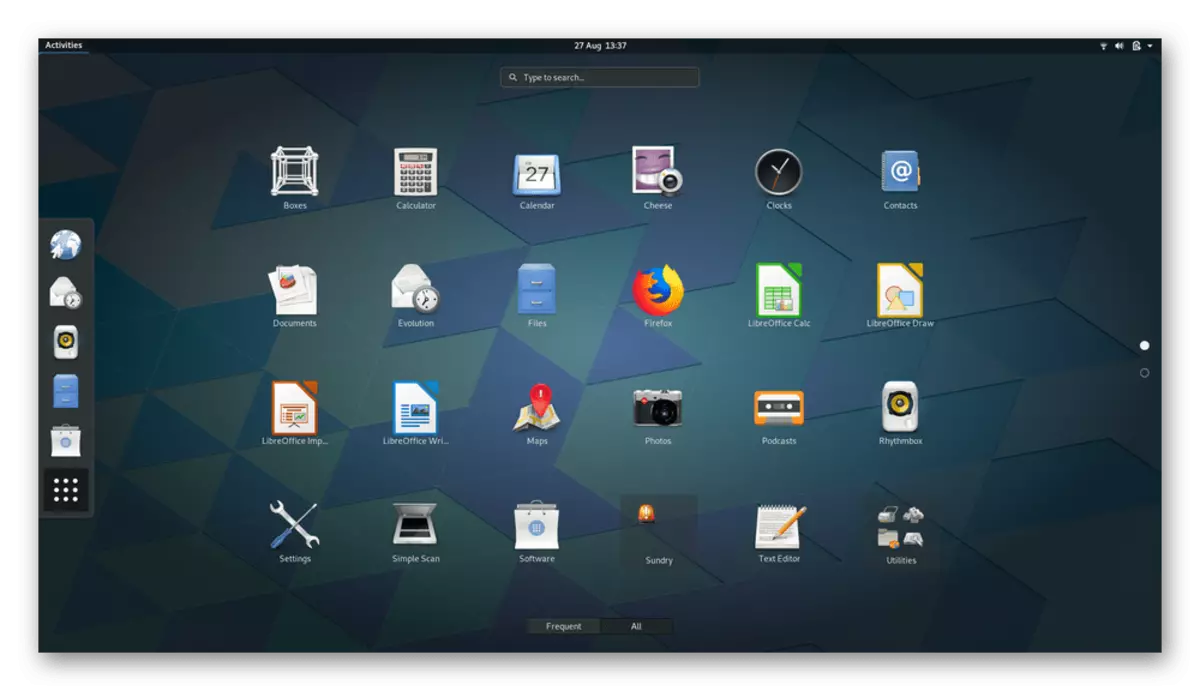
Mezi standardní aplikace v GNOME je terminál emulátor, textový editor GEDIT, webový prohlížeč (Epiphany). Kromě toho existuje program řízení e-mailu, multimediální přehrávač, prostředek pro prohlížení obrázků a sadu grafických nástrojů pro správu. Pokud jde o nevýhody tohoto stolního prostředí, mezi nimi můžete poznamenat, že je třeba nainstalovat další prvek Tweak, aby se vytvořil vzhled, stejně jako mnoho konzumovaných paměti RAM.
Kd.
KDE není jen pracovní prostředí, ale sada více programů, kde se skořápka nazývá plazma. KDE je oprávněně považován za nejvíce přizpůsobitelnější a flexibilnější řešení, které budou užitečné pro uživatele z absolutně různých kategorií. Vezměte jako příklad stejného gnome, o kterém jsme již dříve řekli dříve, - jako pár ostatních skořápek, je nainstalován další nástroj pro konfiguraci vzhledu. V uvažovaném řešení, vše, co potřebujete již existovat v menu "Systémové parametry". K dispozici je také stahování a montáž widgetů, tapet a těch přímo z okna, aniž by předem spuštění webového prohlížeče.
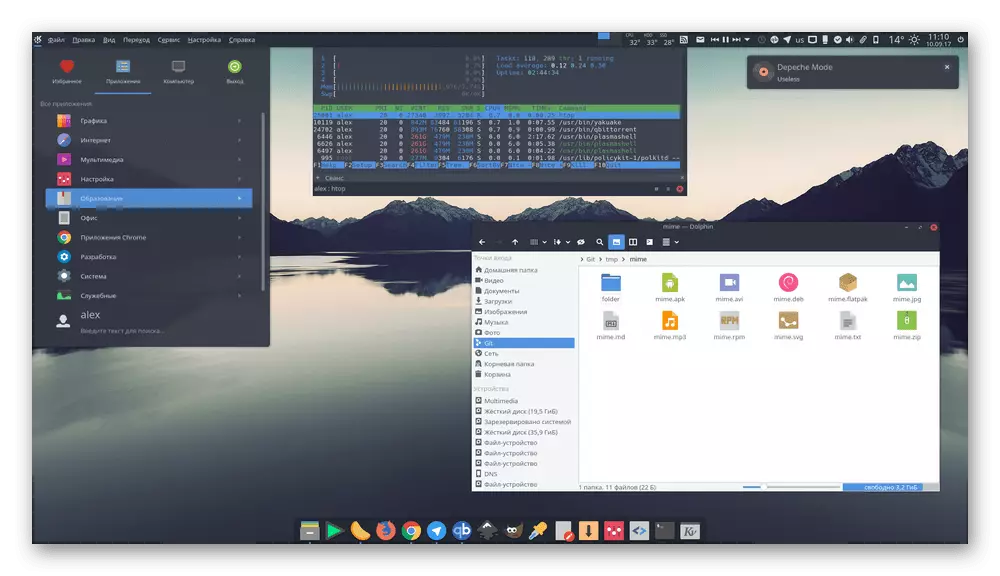
Společně s KDE dostanete hlavní sadu softwaru a některé z nich jsou distribuovány pouze pro tuto shell a nejsou k dispozici v jiných, například klienta Ktorrent Torrent nebo editor videa KdenLive. Takové funkce často hrají jeden z nejdůležitějších rolí při výběru. Juse si přeje dostat vše nejpotřebnější a plně pracovat ihned po instalaci, důrazně doporučujeme seznámit se s touto volbou. Nebylo to však bez minusů. Odpovídající globální globální globální skořápku je například velká spotřeba systémových zdrojů a složitosti při správě určitých parametrů pro začínající uživatele. Na platformách openSUSE a KUBUNTU KDE je výchozí okamžitě připraveno k plnému fungování.
LXDE.
Dvě předchozí řešení spotřebovávají spoustu paměti RAM a náročné pro procesor, protože existuje mnoho z nejrůznějších účinků a animací. Prostředí LXDE Desktop se zaměřuje jen na spotřebě zdrojů s nízkými systémy a nainstalován jako standard v populární Snadné montáže Lubuntu. Shell pracuje podle modulárního principu, kde je každá komponenta nezávislá na sobě a může dobře fungovat samostatně. To zjednodušuje postup portování na různé platformy. Mimochodem o operačních systémech: LXDE je podporován téměř všechny stávající distribuce.
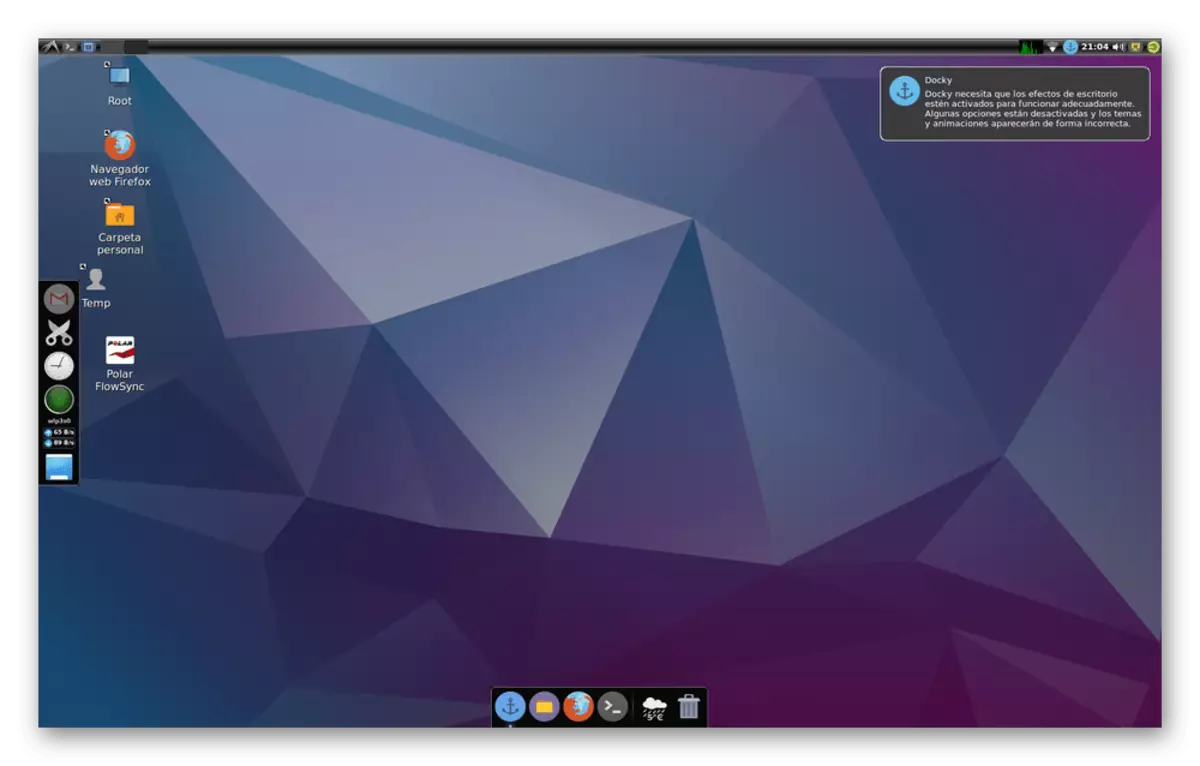
V sadu s skořápkou je sada standardních aplikací sadou emulátoru terminálu, okna a správce souborů, archiveru, textového editoru, programu pro prohlížení snímků, multimediálního přehrávače a různých nástrojů pro nastavení systému. Pokud jde o kontrolu, dokonce i začínající uživatel jej snadno zjistí, ale nějaký vzhled LXDE se jeví jako neatraktivní. Nicméně, to stojí za to pochopit, že takové rozhodnutí bylo přijato směrem k organizaci maximální rychlosti.
Xfce.
Spuštění tématu lehkých grafických skořápek, není možné označit XFCE. Majitelé Manjaro Linuxu založené na ARCH Linuxu, ve výchozím nastavení obdržíte toto řešení. Stejně jako předchozí pracovní stanice prostředí, XFCE je zaměřena na vysokou rychlost a snadnost použití. V tomto případě je však vzhled atraktivnější a stejně jako většina uživatelů. Kromě toho XFCE nemá problémy s kompatibilitou na starých modelech procesoru, které umožní použití shellu na libovolném zařízení.
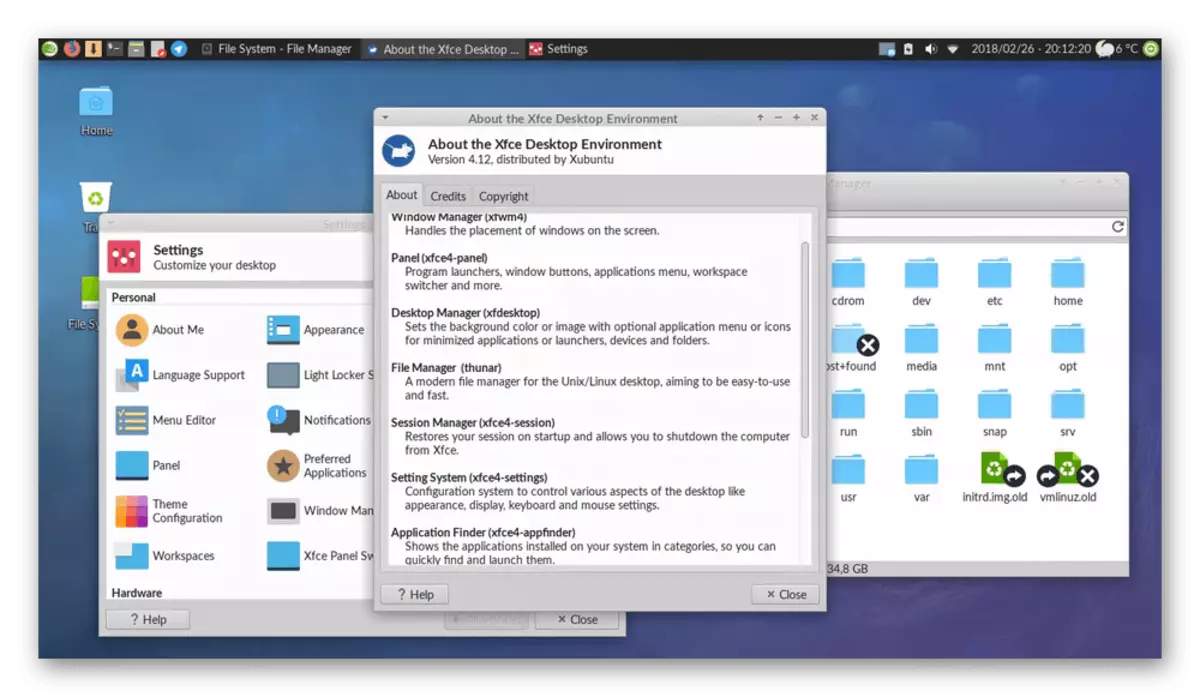
Všechny funkční komponenty, jako jsou systémová nastavení, jsou vyrobeny jako samostatné aplikace, tj. Modulární systém je implementován zde. Tento přístup umožňuje flexibilně nakonfigurovat skořápku na sebe, upravovat každý nástroj zvlášť. Stejně jako v jiných řešeních, XFCE shromáždil řadu standardních softwaru a nástrojů, jako je Session Manager, Správce nastavení, vyhledávání aplikací, Správce napájení. Mezi další software je k dispozici kalendář, video přehrávač a audio, textový editor a záznam disku. Snad jediný významný nevýhodu tohoto prostředí je jen malý počet standardních komponent ve srovnání s jinými řešeními.
Kamaráde.
Mate se stal pobočkou z GNOME 2, což již není podporováno a jejichž kód byl významně recyklován. Bylo přidáno mnoho nových funkcí a vzhled se změnil. Vývojáři Shell se klade důraz na nové uživatele a snažili se zjednodušit kontrolu uvnitř prostředí plochy. Proto může být kamarád považován za jeden z nejjednodušších skořápek. Ve výchozím nastavení je toto prostředí stanoveno pouze ve speciální verzi Ubuntu Mate a někdy se vyskytuje v jiných editorech operačních systémů. Dotčená volba také odkazuje na řadu lehkých mušlí, které nespotřebovávají mnoho systémových prostředků.
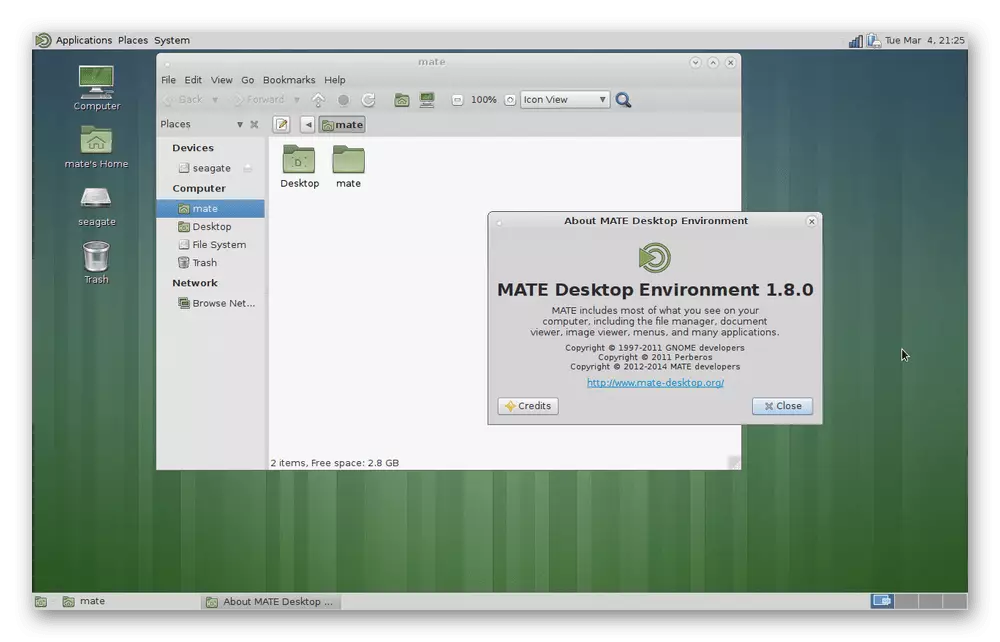
Sada aplikací je standardní a jako základ soupravy pro stejný gnome 2. Některé nástroje jsou implementovány ve formě vidlic: Kódová základna otevřená podpora byla přijata a mírně změněna tvůrci pracovní prostředí. Takže, známý mnoha Gedit Editor v kamarádu se nazývá Pluma a obsahuje některé rozdíly. Toto médium je stále ve fázi vývoje, aktualizace vycházejí poměrně často, chyby jsou okamžitě opraveny a funkce se rozšiřuje pouze.
Skořice
Uživatelé Výběr Linux nahradit Windows často čelí tipy na výběr nejen první platformy pro seznámení, ale také nejlepší grafický skořápku. Skořice je nejčastěji zmíněna, protože jeho implementace je podobná aplikaci Windovs desktopové prostředí a je docela snadno zvládnuté novými uživateli. Zpočátku pouze linuxová mincovna distribuovaná v tomto prostředí, ale pak se stala veřejně dostupná a nyní kompatibilní s mnoha distribucemi. Skořice obsahuje řadu přizpůsobitelných prvků, stejná okna, panely, vzhled manažera a další další parametry.
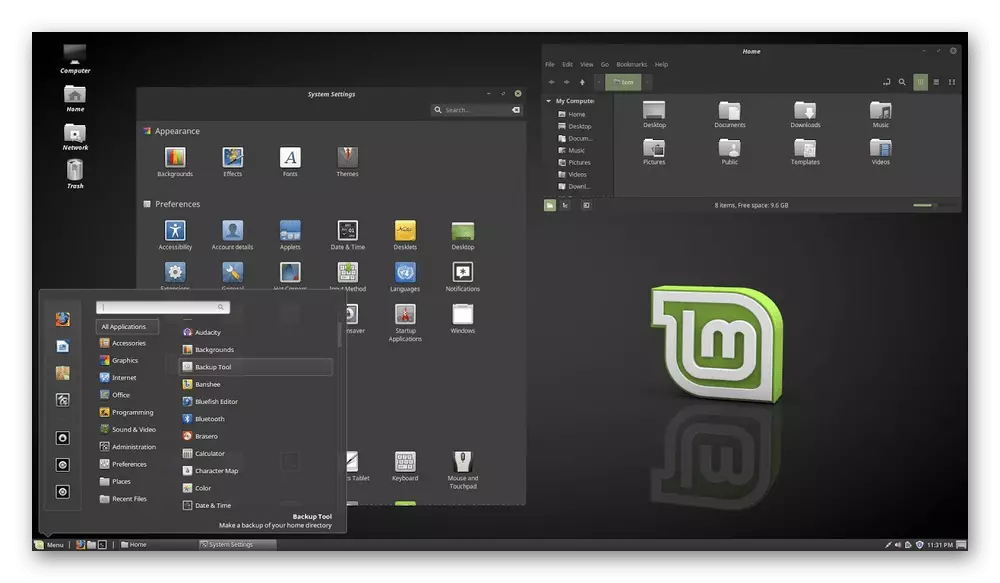
Hlavní část standardních aplikací přísahal z Gnome 3, protože skořice byla založena na kódové základně této skořápky. Stvořiteli linuxové máty však přidali řadu značkového softwaru pro rozšíření funkčnosti prostředí. Skořice nemá žádné významné nedostatky, s výjimkou některých uživatelů periodicky čelí vzniku malých neúspěchů v práci, které mohou být způsobeny použitím určitých složek nebo problémů při provozu samotného operačního systému.
Budgie.
Existuje známá distribuce solusu. Společnost vývojářů paralelně s platformou se zabývá vytvářením a podporou skořepiny budgie Graphics Shell. V souladu s tím je tato pracovní prostředí nainstalována ve výchozím nastavení. Zaměřuje se na to především na krásný vzhled a snadné použití pro nové uživatele. Jako základ v Budgie byly provedeny technologie Gnome, což umožňuje integrovat se stohem této skořepiny. Samostatně bych chtěl označit boční panel havran. Prostřednictvím It, přechod na všechny menu, aplikace a nastavení, a z toho můžeme dospět k závěru, že Raven je jedním z nejvíce podrobných panelů.
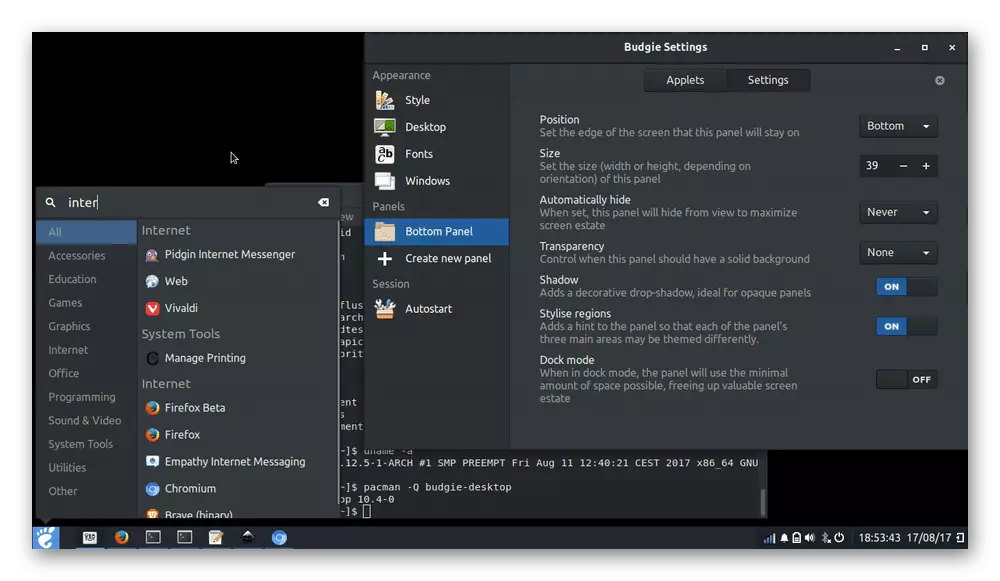
V roce 2019 se stále vyrábějí nové andulky budgie, kde jsou dokončeny různé aspekty a chyby jsou opraveny. Například v dřívějších verzích se často stalo nouzové dokončení operačního systému, ale nyní tento problém byl úspěšně dodán. Od minusů, můžete označit malý počet nastavení virtuální desktopu a omezený počet oficiálních distribucí s tímto shell: Nyní je zde pouze Gecko Linux, Manjaro Linux, Solus a Ubuntu Budgie.
Osvícení
Osvícení projektu je umístěn jako správce oken. V současné době existují tři příslušné části této skořápky: DR16 - malá zastaralá volba, DR17 je poslední stabilní shromáždění a EFL (Označením Foundation knihovny) - oddělené knihovny pro udržení práce výše uvedených sestav. Zohledněný manažer nebere spoustu místa na disku a je zaměřen na vysoký výkon. Je standardní v Moonos, Bodhi Linux a Opengeu.
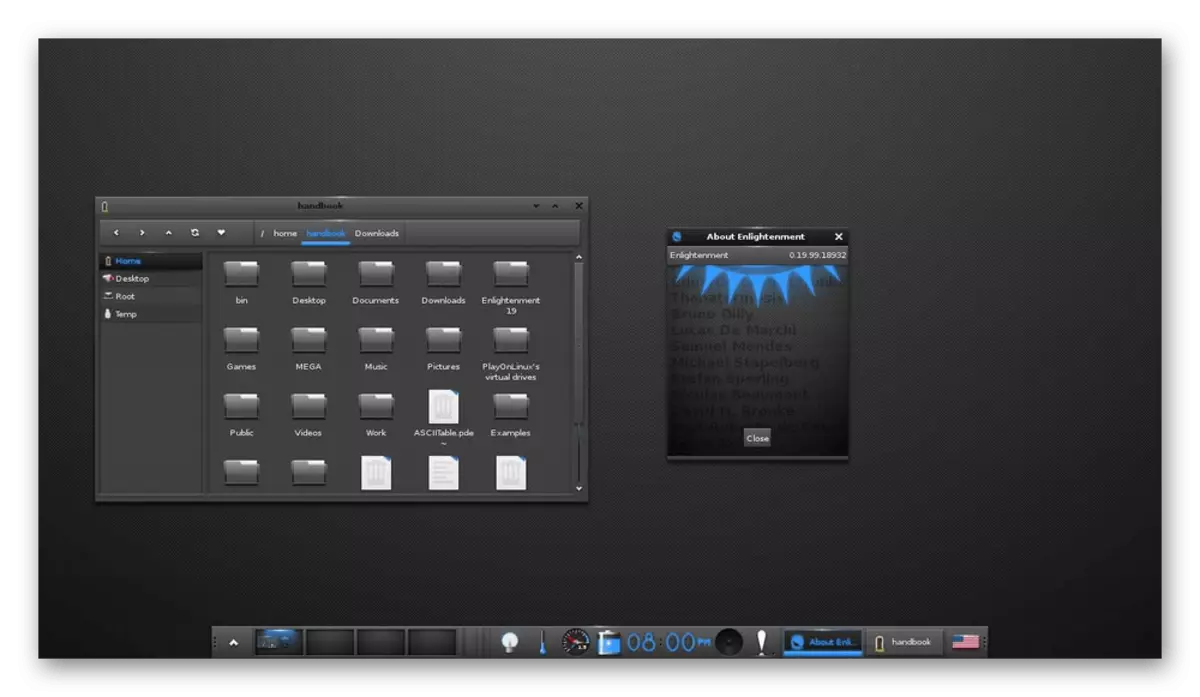
Mark Chci zmínit vyvinutý proces designu, upravitelné animace všech návrhových prvků, pokročilé podpory pro virtuální desktopy a prezentaci registračních parametrů v jediném binárním kódem pro snadné čtení a mapování. Startovní sestava okna Správce osvícení bohužel neobsahuje mnoho aplikací, takže většina z nich bude muset náležitě instalovat.
Icewm.
Při vytváření ICEWM se vývojáři zaměřili na minimální spotřebu systémových zdrojů a flexibilní nastavení skořepiny. Tento manažer bude nejlepší volbou pro ty uživatele, kteří chtějí nezávisle specifikovat všechny nastavení prostředí prostřednictvím konfiguračních souborů. Jedním z funkcí ICEWM je možnost plnohodnotného pohodlného řízení bez použití počítačové myši.
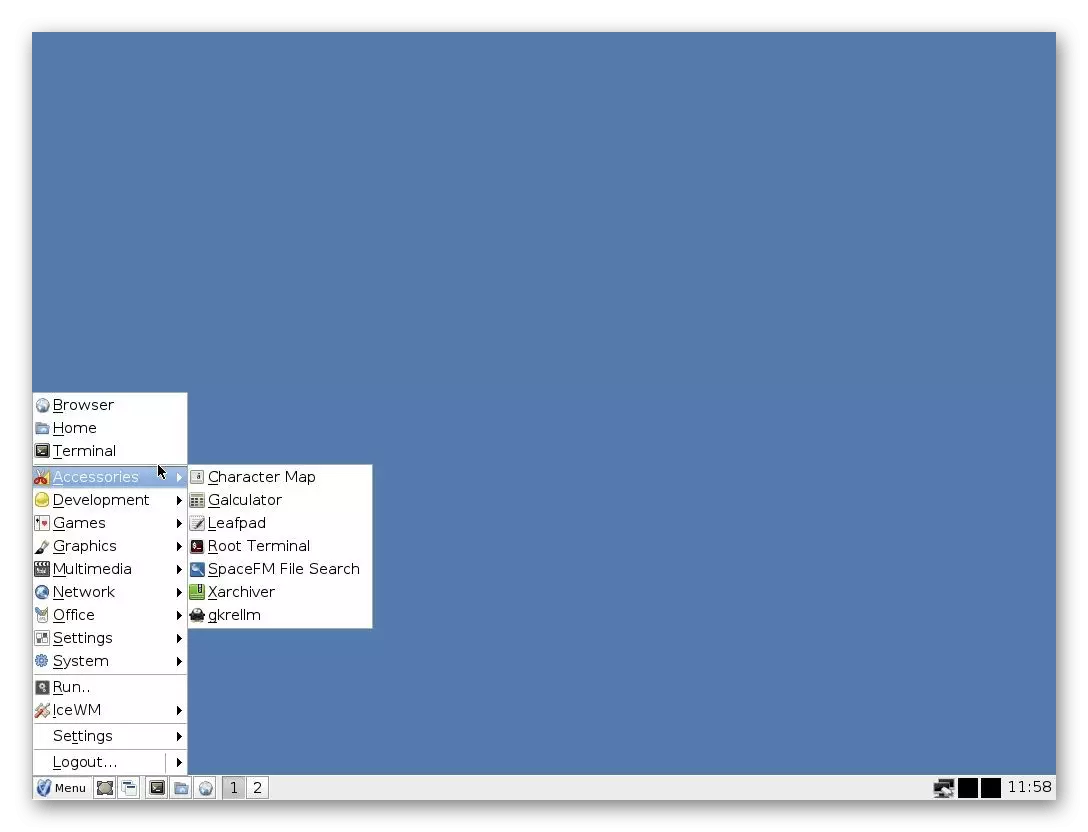
Icewm nevyhovuje začínajícím uživatelům a ti, kteří se chtějí dostat okamžitě připraveni pracovat grafickou skořápku. Zde musíte vše nakonfigurovat ručně, vytváření speciálních souborů v adresáři ~ / .icewm. Všechny uživatelské konfigurace mají tento druh:
- Menu - položky menu a struktura;
- Panel nástrojů - Přidání tlačítek Start na hlavním panelu;
- Předvolby - Konfigurace obecných parametrů Správce oken;
- Klávesy - instalace dalších klávesových zkratek;
- Winoptions - pravidla pro správu aplikací;
- Spuštění je spustitelný soubor, který se spustí, když je počítač zapnutý.
Dnes jsme podrobně zkoumali pouze devět grafických mušlech pro distribuce založené na Linuxu. Samozřejmě, tento seznam je daleko od úplného, protože nyní existuje mnoho různých poboček a sestav prostředí. Snažili jsme se říct o tom nejlepším a nejoblíbenějším z nich. Pro instalaci, především se doporučuje zvolit hotovou verzi operačního systému s instalovaným shellem. Pokud taková možnost neexistuje taková možnost, všechny potřebné informace o instalaci média jsou v úřední dokumentaci pro IT nebo použitou platformu.
